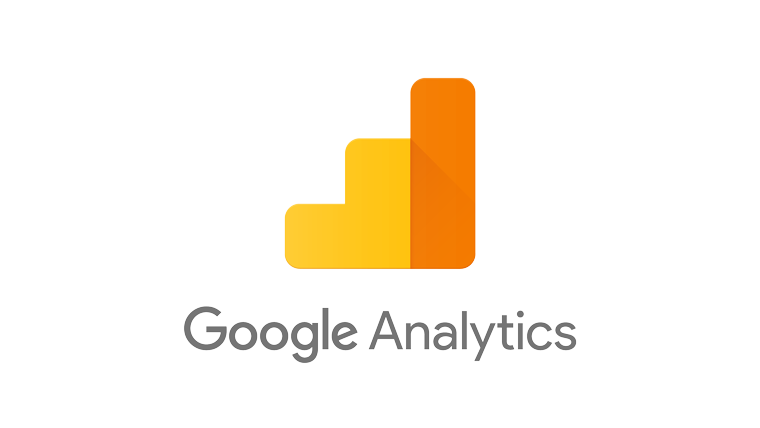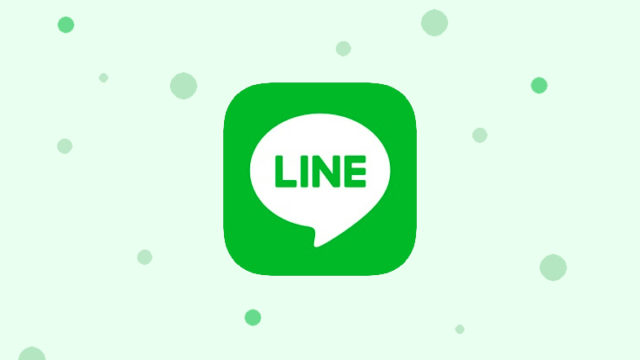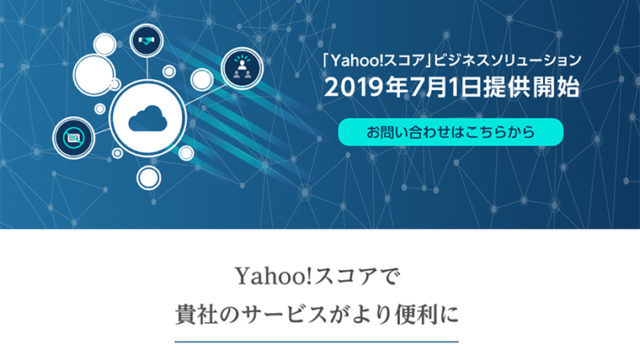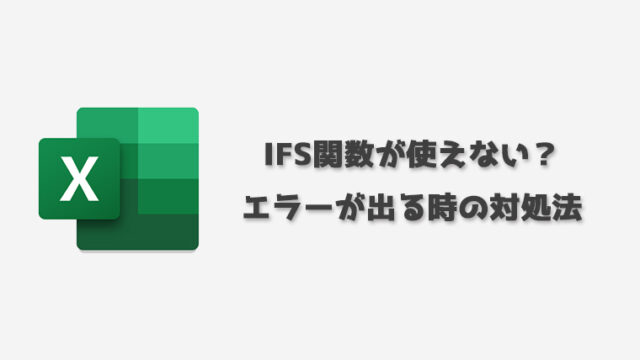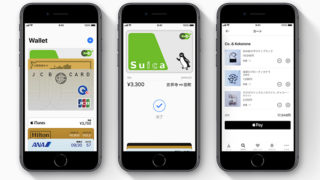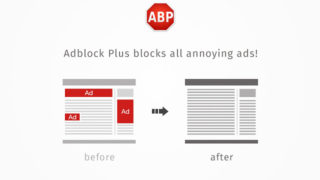ホームページやブログ運営者であれば、自分のアクセスがGoogle アナリティクスにカウントされないように、自分を除外設定することも多いと思います。
Google アナリティクスで自分のIPを除外設定したのに、除外されていない。
自分の住んでいる地域からのアクセスだけが異常に増えておかしい。固定IPだからIPが変わってるはずもなく、設定を見直しても間違ってる様子もない。
調べて見ても解決しなかったので「Google アナリティクス オプトアウト アドオン」を導入することによって解決しました。Google アナリティクス オプトアウト アドオンは、Google アナリティクス JavaScript(ga.js、analytics.js、dc.js)によるデータの使用をウェブサイトのユーザーが無効にできるように開発された機能です。
簡単に言えば、Google アナリティクスに自分の情報が収集されなくなるアドオンです。自分のサイトで自分のアクセスを除外する以外にも、アクセス情報を収集されたくないという方にもオススメです。
では、次からGoogle アナリティクス オプトアウト アドオンの導入方法を説明していきます。
Google アナリティクス オプトアウト アドオンを導入
Google アナリティクス オプトアウト アドオンに対応しているブラウザは以下の通りです。
| Microsoft Internet Explorer 11 Google Chrome Mozilla Firefox Apple Safari Opera |
上記のブラウザが、Google アナリティクス オプトアウト アドオンに対応しており「Microsoft Edge」には現在対応していません。スマートフォンではAndroid版「Sleipnir Mobile」にのみ対応しており、iPhone版は対応していません。(2017年10月記事作成時)
この記事では、パソコン版の導入方法を説明していきます。
対応しているブラウザを確認しましたら、下記のURLにアクセスして下さい。
以下のようなページが表示されるかと思います。
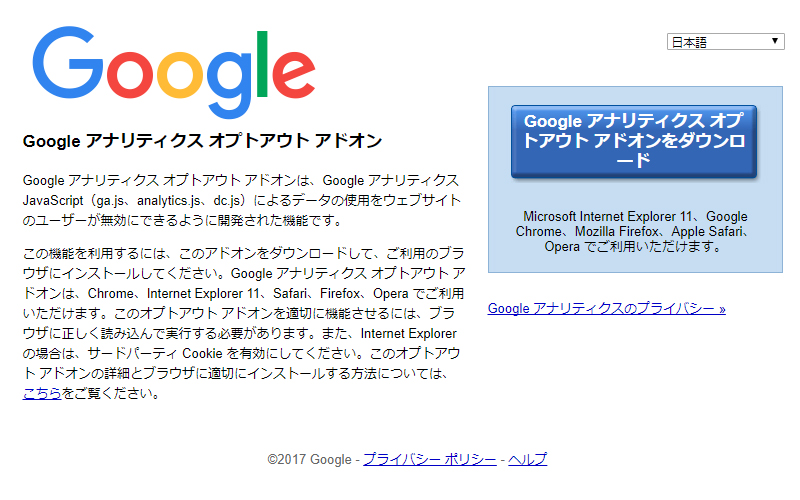
「Google アナリティクス オプトアウト アドオンをダウンロード」をクリックし、次に進んでください。
Google Chromeの場合
Google Chromeの場合はダウンロードをクリックすると以下のページが表示されます。以下のページからChromeに追加していって下さい。
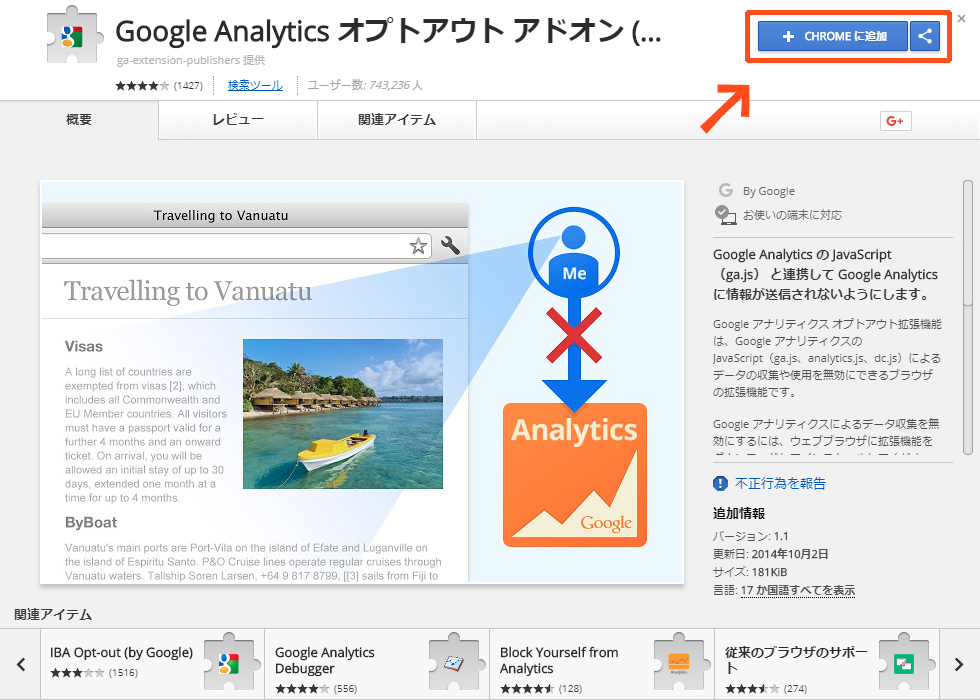
右上の囲った部分でGoogle Chromeに追加できます。
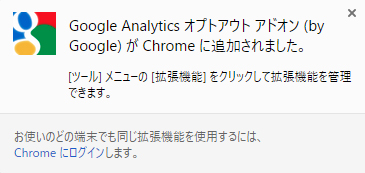
最後にこの表示がでたら、アドオンのインストールが完了です。
他のブラウザの場合
Google Chromeの時と違い同意画面が表示されます。
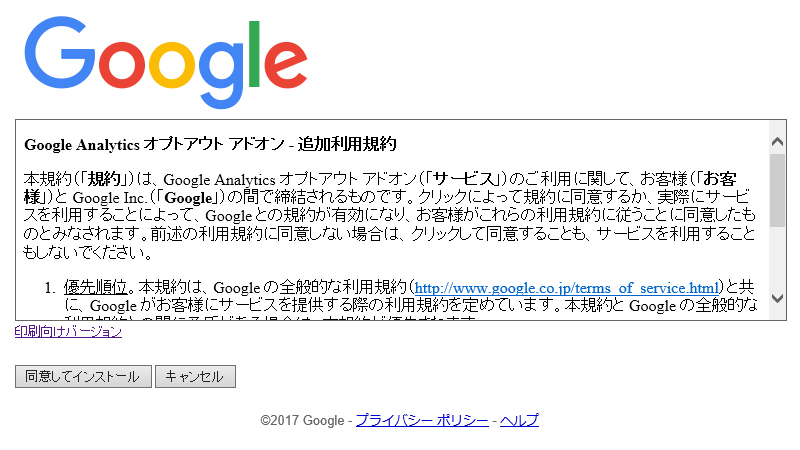
「同意してインストール」をクリックすると、Google アナリティクス オプトアウト アドオンのダウンロードが始まり、ブラウザによってはそのままアドオンが追加、もしくはセットアップツールがダウンロードされますのでそこから設定していきます。
以上が、Google アナリティクス オプトアウト アドオンの設定方法です。これでGoogle アナリティクスから自分が除外されているかと思います。
Android版「Sleipnir Mobile」での設定方法は、エクステンションから設定できますのでこちらもお試しください。